Как создать учетную запись Gmail
Когда вы впервые включаете свой смартфон или планшет, программа обязательно спросит, есть ли у вас учетная запись Gmail. Gmail — это инструмент, необходимый для полноценной работы на Android-устройстве. Регистрация в электронной системе Google открывает массу возможностей.
Словно получив ключик от сотни дверей, вы сможете наслаждаться многими сервисами, в том числе официально зарегистрировать свой смартфон или планшет, совершать покупки в магазине приложений Google Play Market, стать участником глобальной социальной сети и т. д. Мы рассмотрим регистрацию нового профиля в Gmail на примере создания еще одной учетной записи. Часто бывает, что планшетом пользуются сразу несколько членов семьи. А в возможностях Android заложена легкая и быстрая смена учетной записи.
- Войдите в Gmail и нажмите кнопку .
- В своем профиле нажмите кнопку .
- В раскрывающемся списке выберите Добавить аккаунт.
- Определите, хотите вы создать еще один Gmail — профиль или намереваетесь добавить свою личную электронную почту, зарегистрированную в другой системе. Нажмите Ок.
- Решите, что необходимо добавить в ваш смартфон или планшет под управлением Android — новую учетную запись или существующую. Мы остановимся на новой.
- Введите свои данные — реальные имя и фамилию, поскольку они будут использованы в персонализации устройства и сервисах Google.
- Придумайте адрес электронной почты. Если введенные вами варианты уже заняты, коснитесь кнопки Нажмите, чтобы просмотреть доступные варианты, а затем нажмите кнопку Повторить.
- Придумайте пароль и введите его дважды, затем нажмите кнопку Вперед.
- Заполните Данные для восстановления. Необходимо выбрать секретный вопрос и ввести ответ на него, а также дополнительный адрес электронной почты. Так вы обезопасите себя от взлома электронного ящика и защитите профиль от кражи ценной информации. Google предлагает несколько вариантов секретного вопроса — выберите тот, ответ на который точно вспомните при необходимости. Введите ответ в соответствующей графе.
- После того как данные для восстановления заполнены, создание учетной записи можно считать практически завершенным. Оставьте флажки, если хотите сохранять историю веб-поиска и получать новостную рассылку из Google Play, и снимите, если у вас нет такого желания.
- На завершающем этапе введите текст с картинки для проверки, что регистрируется реальный человек, а не робот.
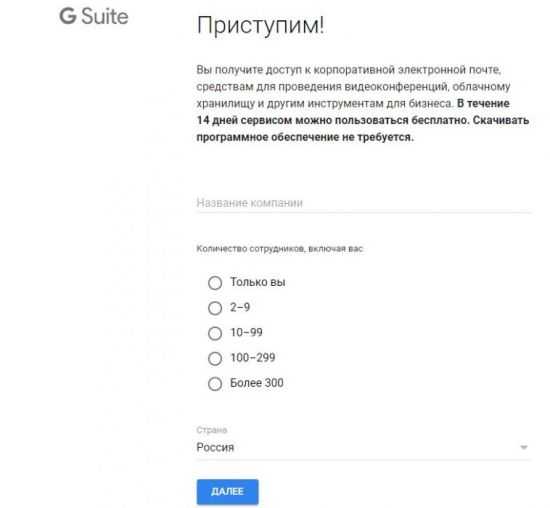
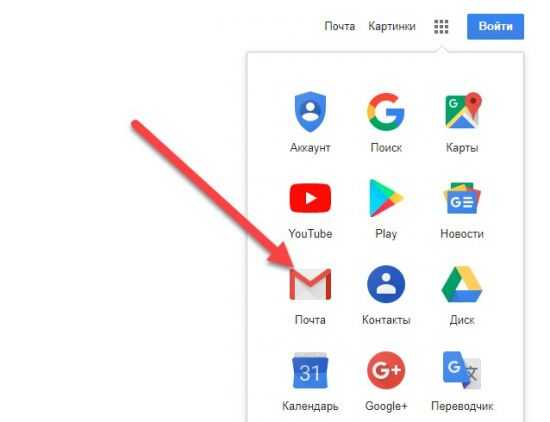
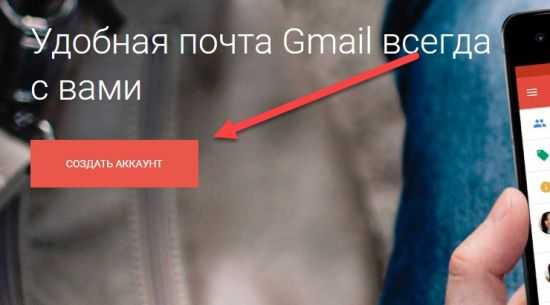
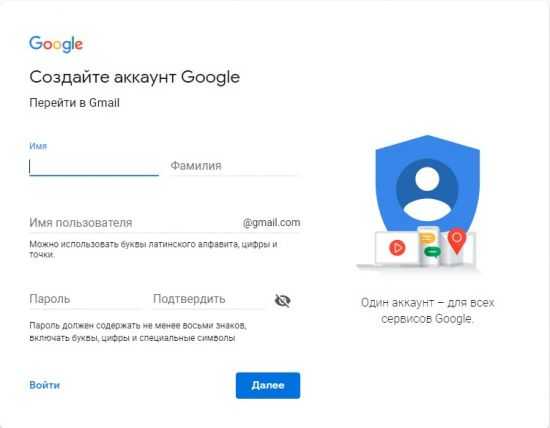
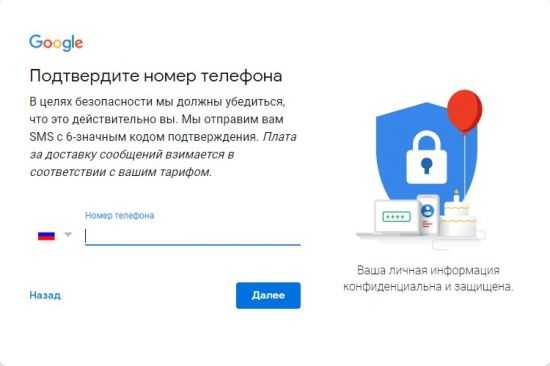
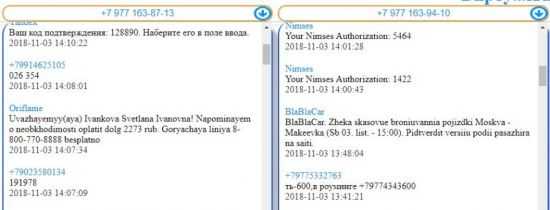
mysitem.ru
быстрая регистрация и настройка почты Gmail
1 голосЗдравствуйте, дорогие читатели моего блога! Знаете, с кем я ненавижу сотрудничать в интернете? С лентяями! Как можно быстро определить лентяя в интернете? Легко! Он долго отвечает на письма. Темой нашего сегодняшнего разговора станет создание аккаунта в Гугле. Эта статья поможет вам научиться работать с почтой и оперативно реагировать на любые сообщения.
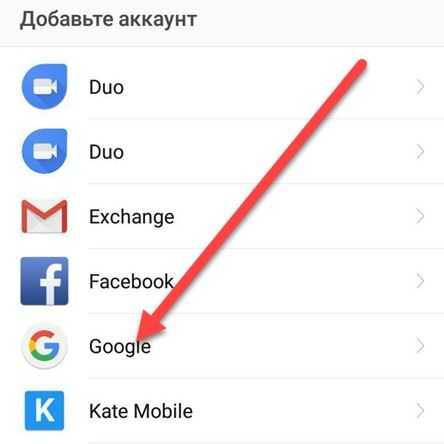
Почему именно гугл?
У меня было множество почтовых ящиков. На mail, yandex, rambler и даже Hotmail! Однако, ничто не сравнится с электронной почтой gmail от Google. Несмотря на то, что в этой корпорации любят заморачиваться с кучей дополнительных функций, а многими продуктами может пользоваться только человек с распухшей, под давлением интеллекта, головой. Их почта проста как пять копеек.
Многие вещи гугл уже внес заранее при создании и собственной настройке вашей будущей почты. Поэтому ящики выглядят чистенько. Все письма от разнообразных Марий и Константинов, с предложениями познакомиться с новой коллекцией шуб из Новосибирска, уходят в отдельную папку. При остром желании ее можно осмотреть или всего за пару кликов избавиться от содержимого навсегда, не уделив этой неприятной информации ни секунды своего ценного времени.
Дополнительные возможности
Если вы заведете аккаунт Гугл, то автоматически зарегистрируетесь во всех сервисах: на , Google+, Google Play. Кроме того, если вы занимаетесь созданием сайта, то вам так или иначе понадобится Google Adwords или , а регистрация без этого аккаунта в этих системах невозможна.
С чего начать?
Создать электронную почту в гугле – проще простого. Для начала, введите в поисковую строку «gmail.com». Вы увидите вот такую прекрасную штуку:
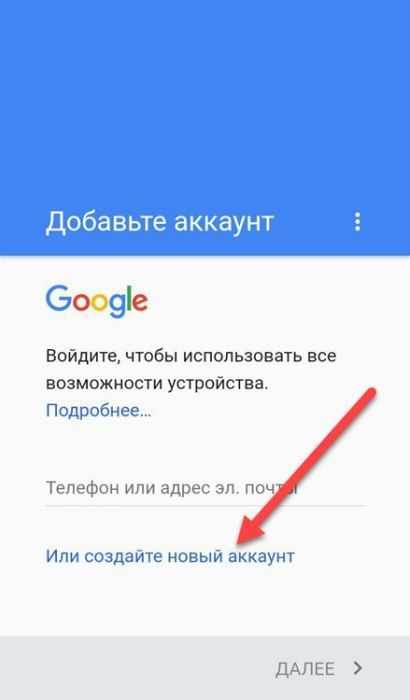
Видите, под картинкой написано «Создайте аккаунт»? Именно сюда вам и нужно нажать. После этого действия вы увидите вот такую форму.
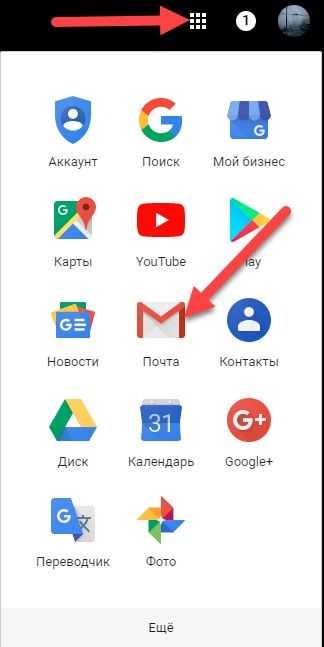
Если «имя пользователя», адрес вашего ящика, уже будет занято, то система сообщит вам об этом. Одним из самых популярных (и наверняка не занятых) адресов сейчас является номер мобильного телефона. Однако, в этой почте назвать так ящик невозможно. Вам понадобится вставить хотя бы одну букву латинского алфавита.
Не используйте слишком длинные имена, их будет неудобно вводить друзьям. А если вы будете называть вашу почту какому-то новому знакомому по телефону, то возрастет вероятность допустить ошибку в названии.
Далее придумайте пароль. Гугл надежно защищает своих пользователей от взлома. Если кто-то попытается открыть ваш аккаунт с другого компьютера, мобильного телефона или планшета, то вам об этом сообщат и предложат сменить пароль.
Для шифра рекомендуется использовать латинские буквы и цифры. Я обычно пишу русское слово, но в английской раскладке. Например, «Бронетранспортер» превращается в «
Не знаю почему, но сервису просто необходимо знать ваш пол и дату рождения. Без этого создать новый аккаунт на компьютере невозможно.
Не забудьте согласиться с условиями использования и политикой конфиденциальности.
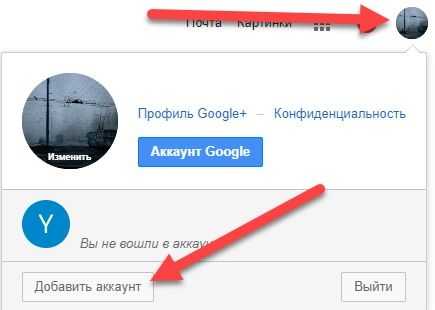
Все, на этом регистрация закончена.
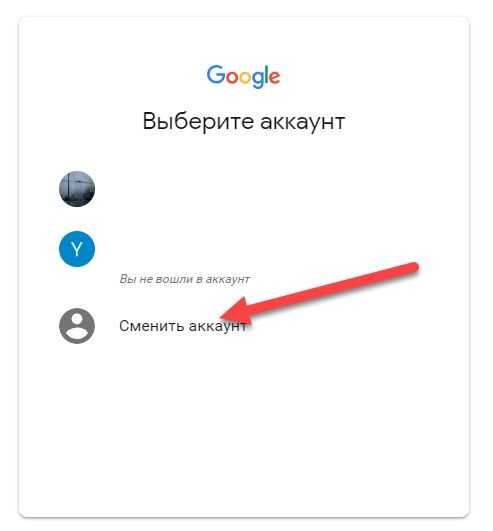
Что дальше?
Стрелочка отвлекает внимание от главного. Вам нужна кнопка «Перейти к сервису Gmail», она располагается под текстом поздравления. Если вы не нашли ее или пропустили этот шаг, то снова введите в поисковой строке «Gmail.com», а затем только что придуманное имя и пароль.
Вы увидите полезную информацию о том, насколько крута эта почта.
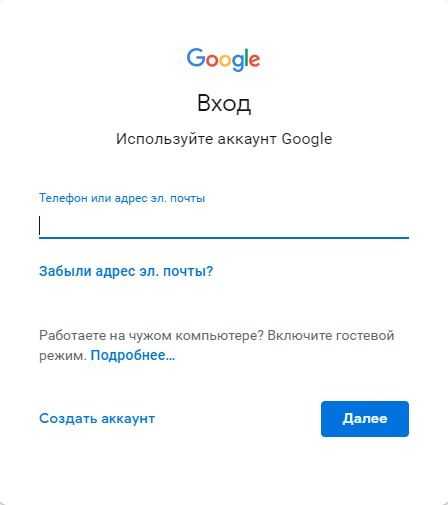
«Вперед – вперед – вперед» и вы оказываетесь в собственном электронном ящике. В принципе все готово к использованию.
Дополнительные настройки
Первое что я думаю необходимо поменять – это дизайн, так намного будет приятнее работать.
Ищем настройки:
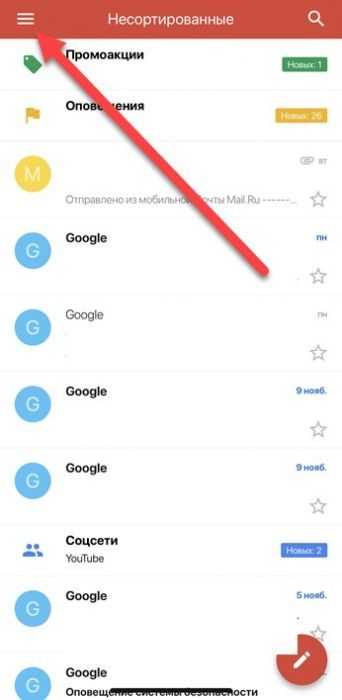
Находите «Темы» и подбираете картинку. Все они бесплатны.
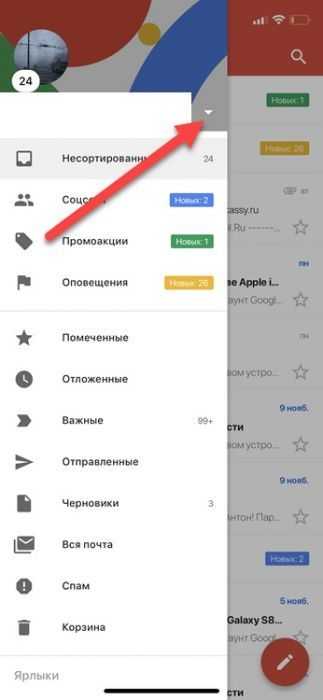
Щелкаете по понравившемуся изображению и нажимаете «Выбрать».
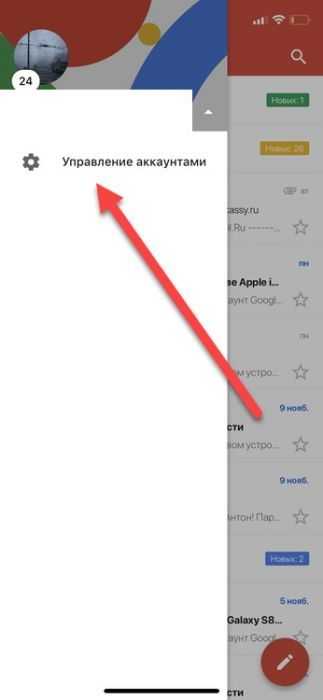
Так уже поприятнее, согласитесь.
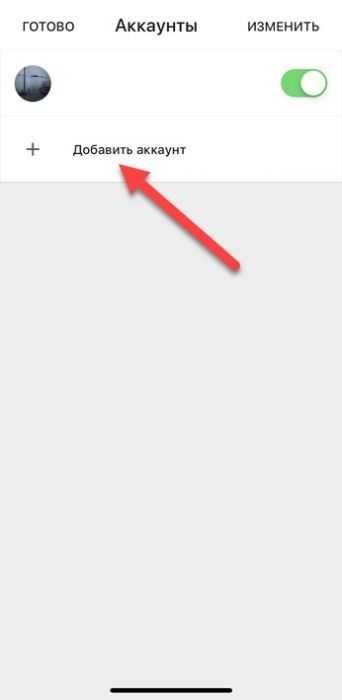
Теперь можно перейти к другим настройкам.
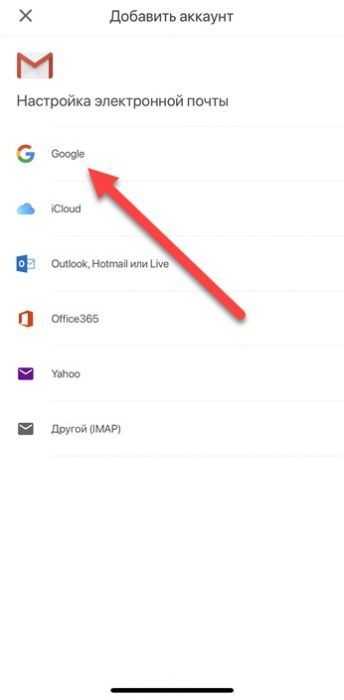
Зачем добавлять фотографию к профилю? Если вы планируете использовать электронную почту для работы, то вам обязательно понадобится фото. Человеку, который скрывает свое лицо, не доверяют.
Зайдите в настройки и первое что вы увидите: «Продолжить настройку аккаунта». Соглашаемся.
Шаг второй:
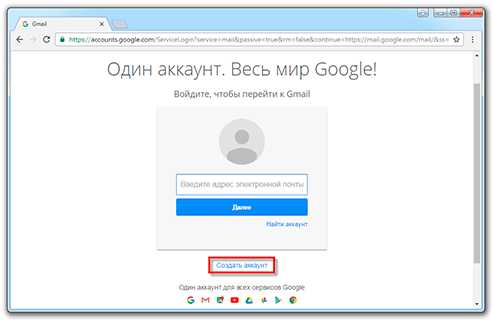
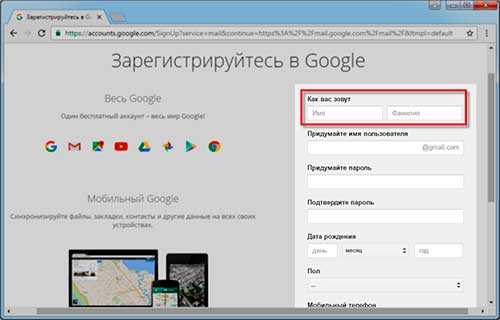
Выбираете фотографию с компьютера и делаете ее главной картинкой профиля.
Вторая важная опция – подпись к письмам. Когда вы пишете сообщения, в конце принято использовать шаблонные фразы: «С уважением, …», «Спасибо за внимание» или оставлять свои контактные данные. Каждый раз вводить этот текст замучаешься. Намного проще создать шаблон и забыть про эти фразы навсегда.
Пролистните настройки до «Подпись». Кликните по точке рядом с табличкой (как на картинке), впишите текст и поставьте галочку рядом с фразой «Добавить эту подпись перед цитируемым сообщением».
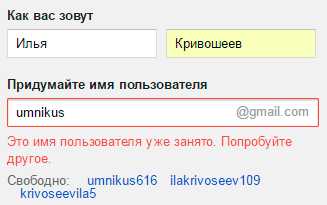
Пролистываете до конца «Настройки» сохраняете изменения, и выходим отсюда.
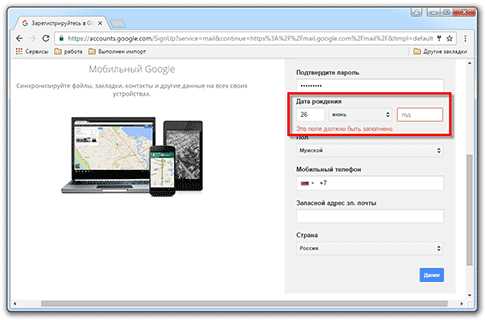
Если вы девушка, то со временем у вас может измениться фамилия. Не обязательно менять из-за этого почту. Сообщить миру о новой фамилии можно, используя старую. Изменить имя в почте очень просто. Заходите во вкладку: «Аккаунты и импорт» и меняете информацию.
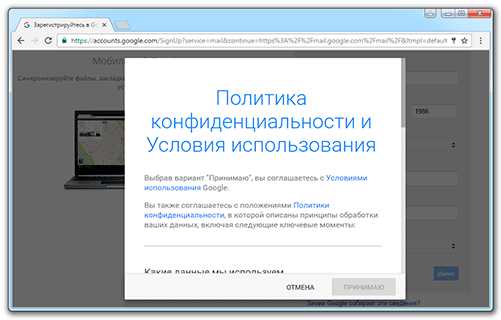
В этой же вкладке, но чуть выше вы можете сменить пароль от почты Google или изменить параметры восстановления пароля (ввести другой номер телефона).
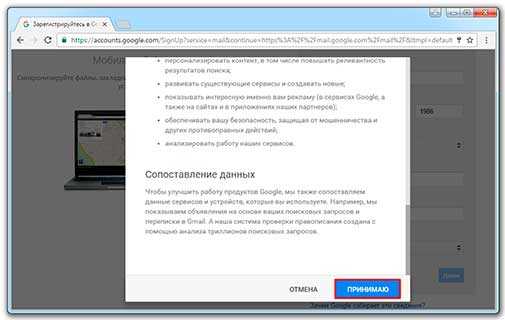
Все, все важные опции подключены.
Как оперативно отвечать на письма?
Мы живем в XXI веке и скорость для нас самое главное. Не то что час, а доля секунды может повлиять на судьбу. Ответ на письмо, как правило, занимает не больше пяти минут. Оперативная реакция на сообщения о сотрудничестве и работе располагает к человеку. Это характеризует его как ответственного исполнителя или партнера. Это значит, что вы цените окружающих и их время.
Что я могу сказать о занятых людях, которые подолгу отвечают? Это все имитация и свидетельствует она не о занятости, а о неумении организовать свой рабочий процесс!
Если вам долго отвечают, то скорее всего этим людям совершенно наплевать на вас и на свою работу. Даже очень занятой человек может найти пару минут, чтобы набрать сообщение.
Уважайте других. Это так просто. Установите приложение Gmail на телефон, подключите аккаунт и получайте уведомление о письме сразу после того, как оно придет на электронную почту.
Иконка выглядит вот так.
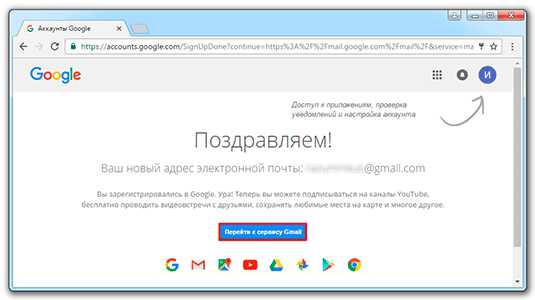
Вам просто понадобится ввести имя и пароль от вашег
droidd.ru
Создать аккаунт gmail — преимущества регистрации в системе гугл
Создать аккаунт gmail можно за несколько минут. В чем преимущества данного сервиса, и зачем менять привычную яндекс почту или mail.ru? Отказываться от своих прежних почтовых сервисов нет необходимости: они останутся с вами. При желании вы можете присоединить все свои почтовые адреса к google.
А вот завести почтовый ящик гугл — это решить множество проблем со входом на разные google сервисы, а значит, ускорить и существенно облегчить работу в интернет пространстве.
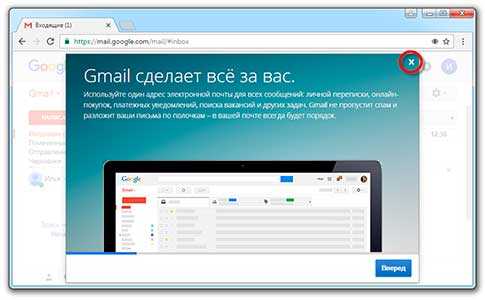
Преимущества почты gmail
Создать аккаунт электронной почты gmail — значит, получить документ, подтверждающий ваше право пользоваться всеми услугами данного сервиса. Своеобразный паспорт. Почта гмайл — это:
- одна из популярных почт в мире;
- надежный фильтр спама;
- постоянное обновление сервиса;
- возможность доступа ко всем сервисам гугл, например, к YouTube;
- дополнительно 15 ГБ свободного пространства для писем;
- привязка к Chrome и приложениям Андроид.
Создать аккаунт почты гугл — не значит отказаться от своих прежних почтовых ящиков. Интерфейс gmail позволяет настроить прием и отправку писем непосредственно с почтового ящика гмайл аккаунта. Вам будут приходить уведомления о поступлении писем на ваши ящики других сервисов, и вы сможете отвечать на них с аккаунта гмайл.
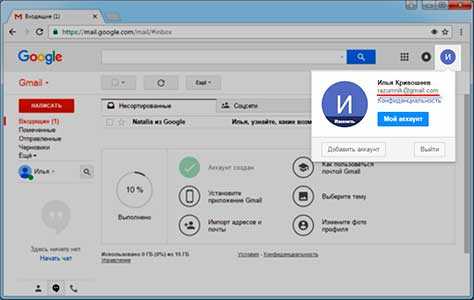
Создать аккаунт в гугле gmail — это создать аккаунт в сервисе гугл. Это значит, что этот же пароль и имя можно использовать во всех сервисах google: YouTube, google+ и прочих. Он является универсальным пропуском к соцсетям, что значительно облегчает работу в интернете: не нужно постоянно забывать и вновь вспоминать пароли и ники.
Создаем аккаунт
Чтобы завести почтовый ящик в gmail, нужно создать аккаунт в гугл. Это самый первый шаг на данном пути. Вы сразу получите:
- почтовый ящик gmail;
- аккаунт в google+ дополнительно.
Создать аккаунт gmail google очень просто:
- Вам следует пройти на страничку регистрации либо кликнуть на ссылку «создать аккаунт» в любом из действующих сервисов гугл.
- Теперь вам нужно придумать уникальный ник, который не зарегистрирован в данном сервисе, и сложный пароль. Ваши данные запомнит вся система google и будет узнавать на различных сервисах. Пароль следует придумать сложный, чтобы мошенники не могли взломать почту.
- Далее. Чтобы создать аккаунт gmail для компьютера, необходимо ввести свои настоящие инициалы, а также создать пользовательское имя. Если вам нужен временный почтовый адрес, лучше воспользуйтесь мейл.ру.
- После этого система попросит вас обозначить функциональный номер телефона в международном формате. Почему важно указать действующий номер мобильного? Потому что именно на него придет СМС для подтверждения ваших данных в сервисе гугл. Номер телефона необходим, если вы желаете запоролить вход в свою почту, например, для защиты от проникновения домашних к вашей информации.
- Создать гмайл аккаунт — это также предполагает обозначение дополнительных или запасных почтовых адресов. Укажите какой-нибудь другой ваш адрес, что обеспечит связь с администрацией гугл в случае невозможности контакта через данный почтовый ящик. Также администрация гугл может выслать оповещение на данный адрес в случае несанкционированной активности в вашем основном электронном адресе.
- Создать аккаунт джимейл почты — значит, согласиться с условиями разработчиков сервиса гугл и принять их правила. Если вы не поставите галочку в соответствующем окошке, регистрация не осуществится: правила необходимо принять. Если вас заинтересует предложение сделать google главной страницей, поставьте в соответствующем окошке галочку: при открытии браузера сразу будет появляться поисковик гугл.
- После завершения всех пунктов операции вы получите подтверждение, что регистрация в гугл прошла успешно.
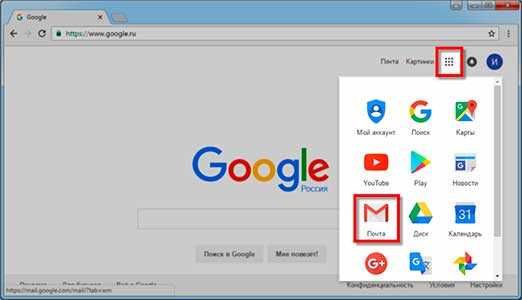
Работа со старыми ящиками
Как завести почтовый ящик google и перевести на него всю свою почту из Яндекс и прочих сервисов? Операция по переносу всей вашей информации займет время, но завершится успешно. Вам просто нужно завести почту и активировать на вкладке «аккаунты и импорт» опцию «импортировать почту и контакты». В появившемся окошке необходимо указать адрес и пароль импортируемой почты, с которой гугл должен перенести информацию.
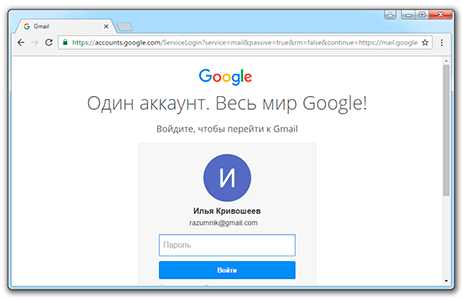
Если вы желаете спрятаться от оппонентов, вам нужно создать новый аккаунт почты gmail и импортировать все свои письма и контакты в него. Недруги даже и не поймут, что вы обзавелись новым почтовым адресом: ваши ответы на их послания будут приходить с указанием адреса старой почты. Вот такая маскировка.
Где найти сервисы google?
Создать аккаунт gmail — бесплатно пользоваться любым сервисом гугл. Где они расположены? Войдите в аккаунт своей почты и найдите сверху черную полосу. Там будут надписи: документы, сайты, фотографии. Вам нужно будет кликнуть на ссылку «еще». В выпавшем окошке вы найдете то, что требуется. Например, YouTube.
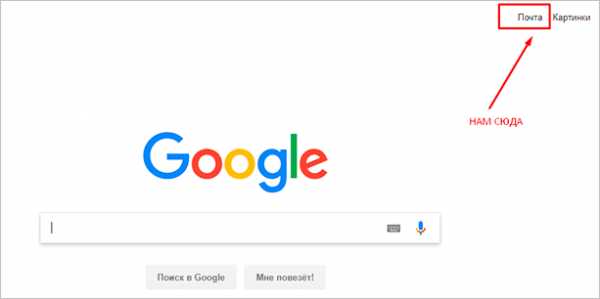
Если вам необходимо создать аккаунт google почты на телефоне Андроид, необходимо просто привязать почту и аккаунт гугл к нему. Эта услуга бесплатная. К тому же, при утере телефона все ваши контакты останутся в компьютере.
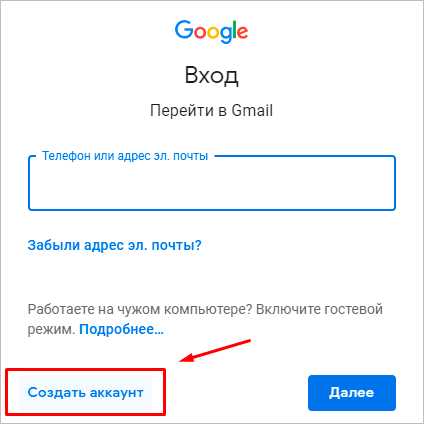
Итог
Регистрация и создание аккаунта gmail не только облегчает переходы внутри системы. Если вам нужно отправить письмо на зарубежные сайты, например, при покупке товаров,- гмайл почта доставит корреспонденцию без труда. Адреса с окончанием «ру» могут просто не прийти по назначению и затеряться в пространстве интернета.
Если у вас уже имеется собственный сайт, вам понадобятся такие программы, как Google Adsense и Google Analytics. Излишне обозначать их необходимость для развития и продвижения сайта в поисковых системах. Смотрите также видео о том, как создать аккаунт гугл на телефоне.
domaster.su
Как создать аккаунт Google и почтовый ящик Gmail
≡ 5 Апрель 2015 · Рубрика: ИнтернетА А А
Здравствуйте, друзья! В сегодняшней статье я расскажу вам о том, как создать аккаунт Google и, как следствие этого, завести почтовый ящик Gmail. Да, для кого-то это покажется элементарным, но в тоже время найдется немало людей, у которых одни лишь фразы «создать аккаунт» и «завести почтовый ящик» вызовут массу вопросов. И я говорю это без преувеличений, поверьте, сама встречаю таких людей постоянно. Тем более, в своей статье про заведение почтового ящика на Яндексе я обещала, что и Google не обойду стороной, так что выполняю своё обещание.
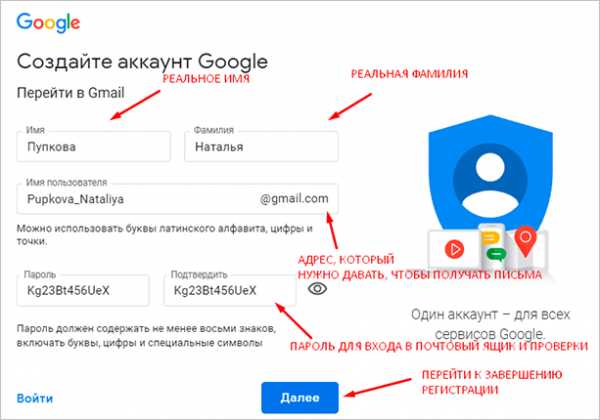
Итак, для чего же может понадобиться аккаунт Google и почтовый ящик Gmail?
Для чего вообще нужна электронная почта я уже подробно писала в статье про почту на Яндексе (ссылка в начале этой статьи), так что повторяться не буду. Я лишь обозначу основные моменты, для чего вообще нужно регистрироваться и создать аккаунт Google.
Во-первых, зарегистрировав аккаунт Google вы автоматически будете иметь аккаунт в других сервисах этой поисковой системы – это видеохостинг Youtube, социальная сеть Google+, блоговая платформа Blogger, Google диск и др..
Во-вторых, если вы регистрируетесь на зарубежных сайтах (например, для покупок в интернет-магазинах), то вам желательно иметь почтовый ящик с окончанием .com (а почтовый ящик Gmail от Google как раз для этого подходит), чтобы не было проблем с приемом и отправкой писем. Конечно, можно на это махнуть рукой, но согласитесь, будет не очень приятно, если какое-нибудь ваше важное письмо не дойдет до получателя или наоборот, вы не получите ответа.
В-третьих, имея смартфон с операционной системой Android вам просто необходимо иметь аккаунт Google, потому что только так вы сможете скачивать и устанавливать приложения на свой смартфон с магазина Google Play. Почему? Да просто ОС Android принадлежит компании Google.
В-четвертых, если у вас есть свой сайт или блог или же вы собираетесь себе его завести, то в скором времени, думаю, вам понадобятся такие сервисы как Google Analytics, Google Adsense и другие.
В-пятых, потому что пользоваться почтовым ящиком Gmail очень удобно, хотя возможно найдутся и ярые приверженцы почты от Яндекс или Майл.ру.
В общем, от слов к делу, собственно ниже сам процесс заведения почтового ящика Gmail на Google.
Чтобы создать аккаунт Google:
Зайдите на сайт google.ru (или google.com, без разницы)
Далее в правом верхнем углу нажмите кнопку «Войти» и в открывшемся окне внизу нажмите синюю ссылку «Создать аккаунт»
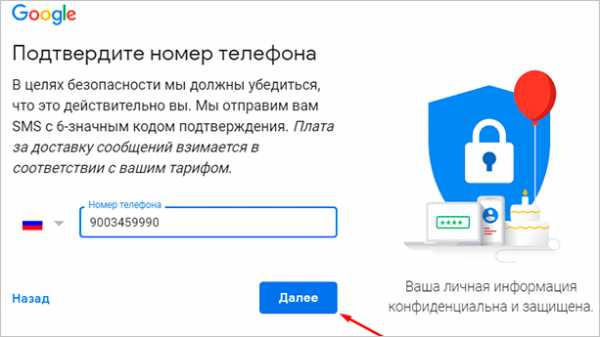
На открывшейся странице заполняете свои данные – фамилию, имя, дату рождения, придумываете логин (если логин уже занят, система сообщит об этом) и указываете пароль. В конце в графе «Докажите, что вы не робот» вписываете код, отображаемый на капче и нажимаете «Далее». Две строки – мобильный телефон и запасной адрес электронной почты можете не заполнять, но я всё-таки советую указать хотя бы номер телефона – это абсолютно бесплатно, зато ваш аккаунт будет более защищен, и в случае чего вы легко сможете восстановить к нему доступ. Если у вас есть другой почтовый ящик, то его можете указать в качестве запасного, лишним не будет.
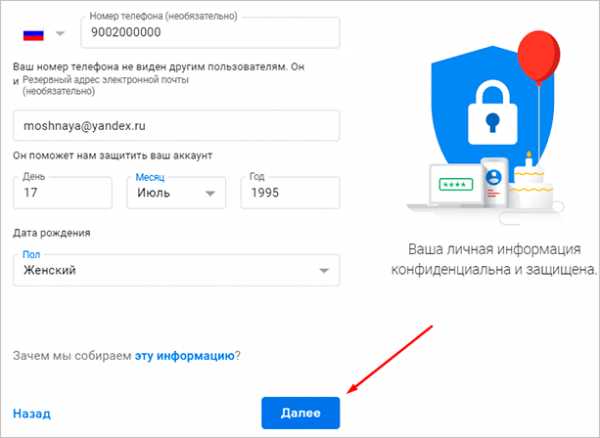
Затем нажимаете на кнопку «Создание профиля»
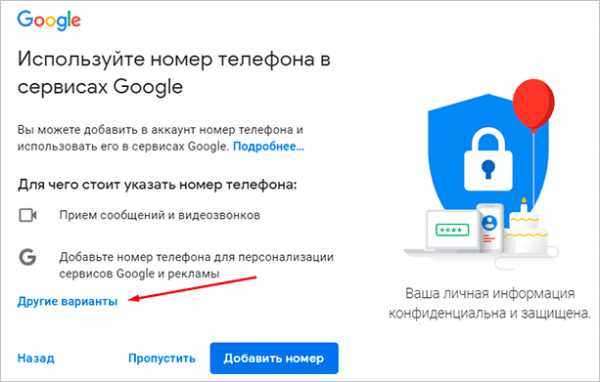
Вот и всё, видим страницу с приветственным сообщением, информирующей о том, что вы успешно создали аккаунт Google и теперь можете подписываться на каналы YouTube, бесплатно проводить видеовстречи с друзьями, сохранять любимые места на карте и многое другое.
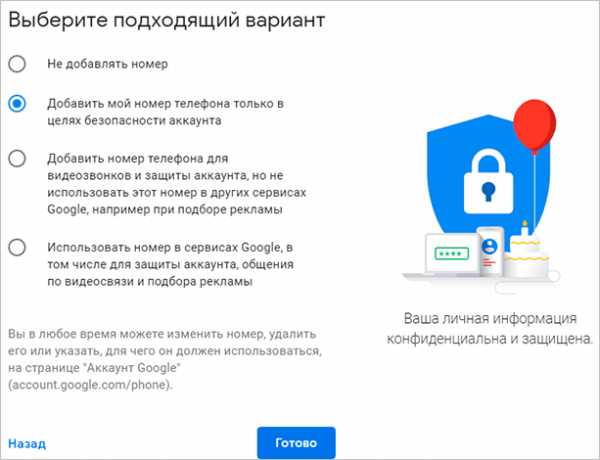
Нажав на кнопку «Вперёд», вы попадаете на главную страницу Google, но только теперь уже под своей учетной записью – она отображается в правом верхнем углу.
В целом всё, но чего-то не хватает. Давайте же перейдем к настройкам, для чего нажимаем в правом верхнем углу на значок своего аккаунта, и в открывшемся окошке жмём синюю ссылку «Аккаунт». Кстати, рядом в этом же окошке вы увидите ссылку «Сменить фото», так что можете ей воспользоваться, чтобы на фото вашего аккаунта отображался не безликий значок, а, например, ваша фотография, ну или какая-нибудь картинка.
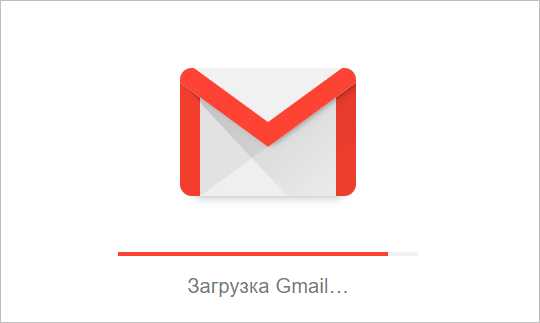
Далее попадаем в настройки своего аккаунта, где можно изменить телефон, пароль, резервный адрес почты, включить или отключить доступ к аккаунту с помощью других приложений, изменить настройки оповещений и т.д., всё просто и понятно. На этой же странице можно и полностью удалить свой аккаунт Google, если такая необходимость возникнет.
Что касается почты, то попасть в неё очень просто, достаточно в том же правом верхнем углу нажать на кнопку «Сервисы» и в открывшемся окошке выбрать значок «Почта». Нажимаете на него, и вы сразу же оказываетесь в своём почтовом ящике Gmail.
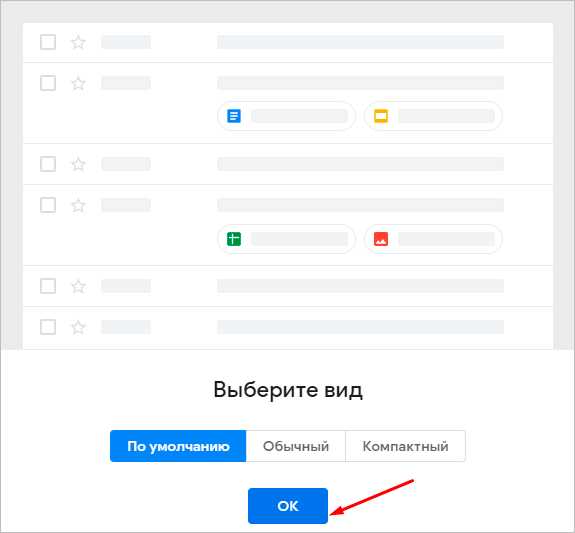
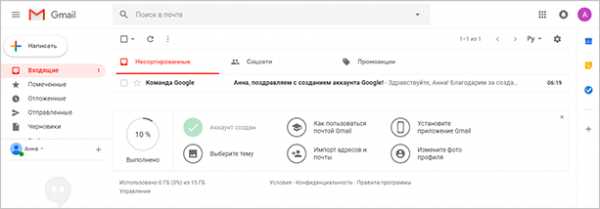
В принципе всё, можете спокойно пользоваться почтовым ящиком Gmail, а также всеми сервисами Google – логин и пароль на них будет такой же, как и у вашей почты!
Дополнительные настройки почты можно сделать, нажав в верхнем правом углу на значок шестеренки и выбрав пункт «Настройки». В настройках более чем всё понятно, так что описывать это не вижу смысла. Если что, спрашивайте в комментариях, помогу и подскажу.
Да, чуть не забыла, теперь плюс ко всему у вас есть целых 15 гигабайт дискового пространства в Google Диск и это абсолютно бесплатно! Вы можете загружать на него свои файлы и они всегда будут у вас под рукой там, где есть интернет. Перейти в Google Диск можно также, как и в почтовый ящик Gmail, нажав вверху соответствующую ссылку:
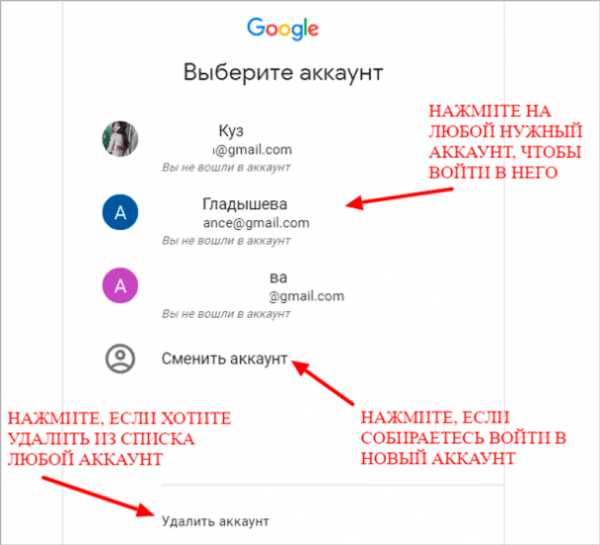
Как видите, сам процесс создания аккаунта Google очень прост, и сделать это легко может каждый, даже новичок.
На этом у меня всё, всем удачи, пока-пока!
kak-sdelat.biz
Понравилась статья? Поделитесь ею в соц.сетях:
Читайте также:
kak-sdelat.biz
Как зарегистрироваться на Gmail.com | СПРОСИ, КАК…
Удобство почты на Gmail.com бесспорно. Gmail эффективно блокирует спам, автоматически выделяет важные письма, обеспечивает высокую безопасность переписки, используется на мобильных устройствах, дает возможность простой переписки и увлекательного общения в голосовом или видео-чате с другими пользователями Gmail.
Как зарегистрироваться на Gmail.com:
Шаг первый
В строке поиска наберите Gmail и войдите в Gmail почту:
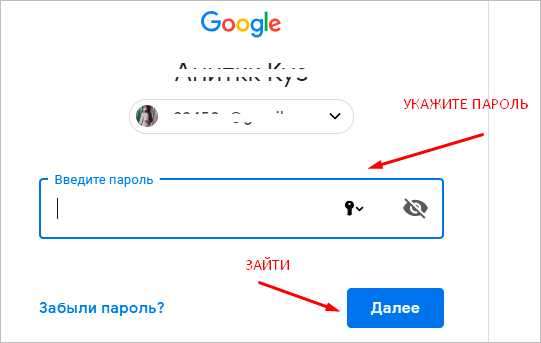 Регистрация на Gmail.com Шаг 1
Регистрация на Gmail.com Шаг 1Или для создания аккаунта на Gmail перейдите по этой ссылке.
Шаг второй
Если у вас нет аккаунта на Gmail или вы хотите зарегистрировать другой, нажмите СОЗДАЙТЕ АККАУНТ:
Регистрация на Gmail.com. Шаг 2Gmail, как и все в сети часто обновляется, поэтому какие-то пункты данной инструкции могут отличаться от реального положения дел, но при этом суть не меняется.
Шаг третий
При создании почтового ящика необходимо заполнить все необходимые данные, как показано на картинке ниже.
Введите имя, фамилию, логин, пароль для входа в аккаунт, дату рождения, пол… В новом интерфейсе Google есть возможность ввести номер мобильного телефона для восстановления забытого пароля.
Ознакомьтесь с условиями использования аккаунта и поставьте галочку «Я принимаю условия использования и соглашаюсь с политикой конфиденциальности Google», щелкните ДАЛЕЕ:
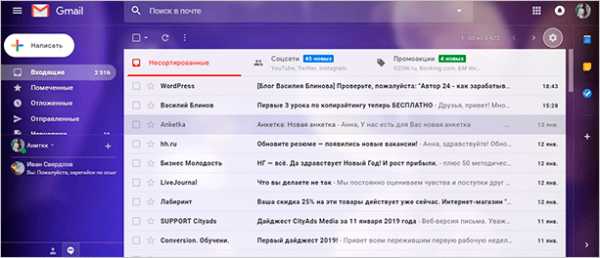 Регистрация на Gmail.com. Шаг 3
Регистрация на Gmail.com. Шаг 3Шаг четвертый
Если вы правильно ввели данные, то регистрация закончена, аккаунт создан, добавьте фотографию профиля или пропустите этот шаг:
При создании профиля щелкните ДОБАВИТЬ ФОТО:
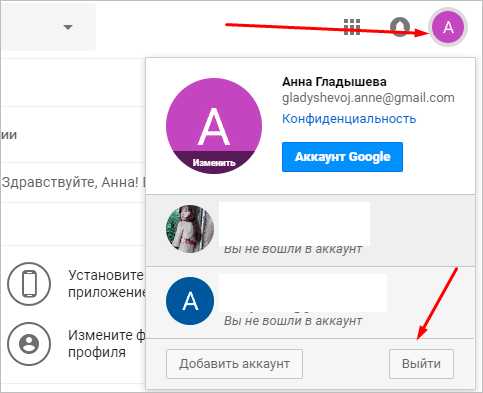 Добавить фото на аккаунт Gmail. Шаг 4.1
Добавить фото на аккаунт Gmail. Шаг 4.1Загрузите фотографию из компьютера или сделайте снимок веб-камерой:
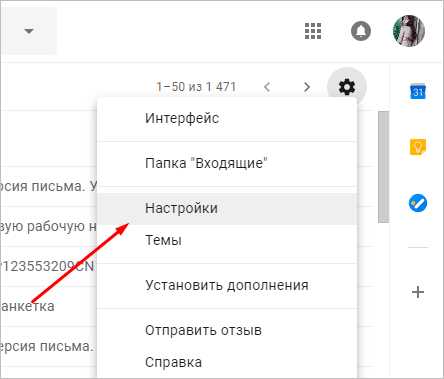 Добавить фото на аккаунт Gmail. Шаг 4.2
Добавить фото на аккаунт Gmail. Шаг 4.2Отредактируйте фотографию и щелкните УСТАНОВИТЬ КАК ФОТО ПРОФИЛЯ:
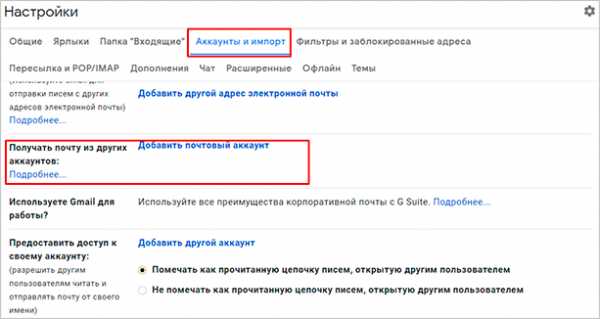 Добавить фото на аккаунт Gmail. Шаг 4.3
Добавить фото на аккаунт Gmail. Шаг 4.3Нажмите ДАЛЬШЕ:
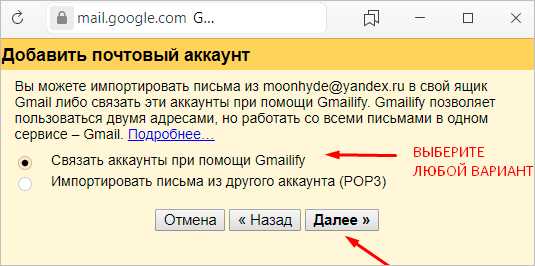 Добавить фото на аккаунт Gmail. Шаг 4.4
Добавить фото на аккаунт Gmail. Шаг 4.4Шаг пятый
Регистрация закончена, щелкните Перейти к сервису Gmail, чтобы открыть вновь созданную почту:
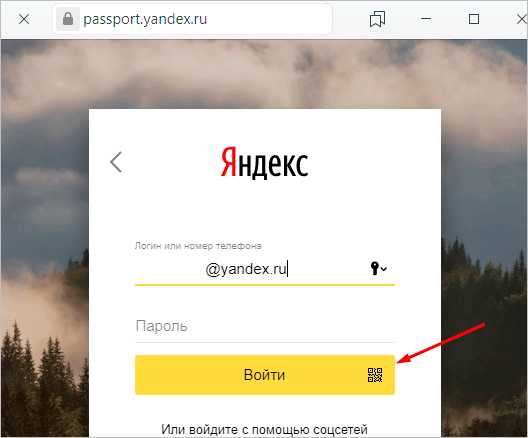 Регистрация на Gmail.com закончена
Регистрация на Gmail.com законченаНастройте почтовый ящик Gmail (автоответчик, импорт адресной книги, красивое оформление…)
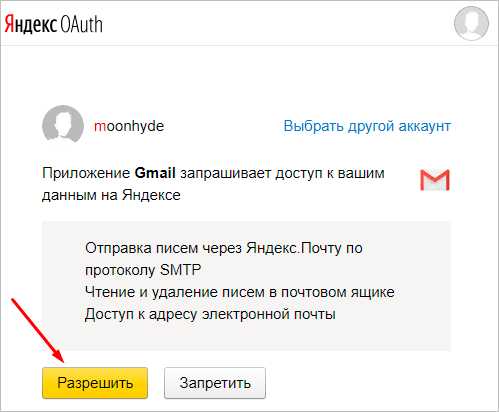 Регистрация на Gmail.com закончена
Регистрация на Gmail.com законченаВключите Пересылку на другие ящики и сделайте Автоматическую подпись.
Удачи вам в использовании почтового ящика на Gmail!
Теперь у вас есть аккаунт Google. Через него заходить в аккаунт YouTube, загружать свои видео, оценивать и комментировать видео других пользователей.
Сохраните полезный совет:
s-kak.ru
Создать аккаунт электронной почты Gmail
- Категория: Компьютер и интернет
- Создано 11.06.2012 13:52
- Автор: Александр Синяшин
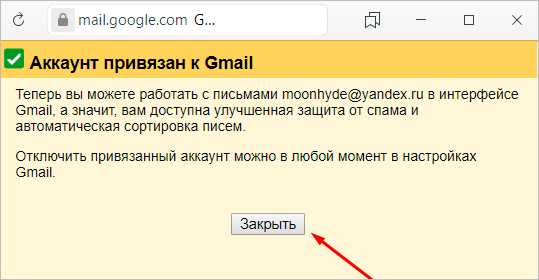 Уважаемые читатели! У вас есть электронная почта Gmail? Я сегодня хочу рассказать вам о прекрасном сервисе Gmail, где все службы Google в одном месте. Из года в год аккаунт Gmail становится всё краше. Внутри аккаунта электронной почты Gmail очень удобно пользоваться интерфейсом и настройкой. Сервис Gmail с каждым разом предлагает всё больше места в дисковом пространстве, где хранить письма и не только… О многом и другом по порядку расскажу в других уроках.
Уважаемые читатели! У вас есть электронная почта Gmail? Я сегодня хочу рассказать вам о прекрасном сервисе Gmail, где все службы Google в одном месте. Из года в год аккаунт Gmail становится всё краше. Внутри аккаунта электронной почты Gmail очень удобно пользоваться интерфейсом и настройкой. Сервис Gmail с каждым разом предлагает всё больше места в дисковом пространстве, где хранить письма и не только… О многом и другом по порядку расскажу в других уроках.
А сегодня, для начала, вам надо зарегистрироваться в службе Google. Сейчас мы с вами будем создавать аккаунт Gmail — это электронная почта. Зачем она нужна? Это для того, чтобы связаться с вами и как я говорил выше, все службы Google в одном месте. После создания электронной почты можно будет пользоваться другими сервисами Гугл. В службе Гугл есть множество интересных инструментов для постоянного пользования. И об этом тоже расскажу в другой раз, а сейчас давайте перейдём к уроку.
Предупреждение! Прежде всего хочу сообщить вам. Как вы соберётесь создавать аккаунт Gmail, надо заранее подготовить ваш личный мобильный телефон. И ещё нужен электронный ящик в другом сервисе, в моём случае буду показывать на примере Яндекс-почты. Если у вас пройдёт по-другому, то постарайтесь проделать все требования Google. А если будет так, как показано в уроке ниже, то следуйте за мной.
Итак, урок:
- 1. Надеюсь вам понравится аккаунт Gmail. Ну что ж, поехали?! Заходим на главный сайт Google и в верхнем горизонтальном меню жмите на кнопку «Почта«. Если у вас открылась другая страница, то в правом верхнем углу есть кнопка «Создайте аккаунт«, жмём.
- 2. И вот вам открылась страница, где мы с вами начнём регистрацию. Вы готовы? Тогда идём дальше! Обратите внимание на картинку и при заполнении данных будьте внимательны. Введите ваши имя и фамилию на русском или родном языке. Далее в поле «Введите имя пользователя», пишите латинскими буквами и чуть от поля в свободном месте просто нажмите левой кнопкой мыши, чтобы проверить есть ли пользователь под таким именем? Ниже под полем будет видно. Если занято, то придумайте другое имя. Теперь введите сложный пароль и в стороне вам покажется подсказка (подкаст) на сколько сложный пароль вы ввели, в нижнем поле повторите пароль. Дальше идет поле «Дата рождения», лично я поставил. Поле «Пол» будьте разумным, конечно укажите. Ниже, если не хотите указывать ваш мобильный номер, то оставьте поле пустым. В процессе последующих шагов, Google попросит номер для полного подтверждения. Вообще-то это поле для того, чтобы обезопасить ваш аккаунт от взломов. А вот в этом поле «Ваш адрес эл. почты» введите E-mail из другого сервиса.
- 3. Вы робот? То подтвердите Гуглу, что вы не робот, в поле пропишите два слова из картинки, между словами пробел. Укажите страну, в которой живёте. Обязательно в чекбоксе поставьте галочки, которые выделены красными квадратиками. Ещё ниже жмём на кнопку «Далее».
- 4. Подтвердите свой аккаунт! Варианты подтверждения: поставьте радиоточку в строке «Текстовое сообщение», потом страна и вот вам необходимо прописать ваш номер мобильного телефона, затем жмём на кнопку «Отправить код подтверждения». Получили в смс код? И в следующем шаге введите этот код в поле, затем жмём на кнопку «Проверить».
- 5. После длительного первого шага, второй шаг, где вам надо поставить фото или сразу нажать на «Дальше». Ура!!! Поздравляю Вас! Сервис благодарит вас, что вы выбрали Google.
- 6. Что дальше? А дальше на ваше усмотрение: хотите сообщить друзьям о новом открытии электронного ящика? Действуйте, а если нет, то жмите на «Нет».
- 7. И вот перед вами ослепительный интерфейс почты Gmail. Служба Google прислала вам три письма, которые вам необходимо прочитать. А после этого обязательно сохраните, не удаляйте.
- 8. Пока мы с вами возились с процессом регистрации, давайте перейдём в другую почту, в которую Google отправил два письма. Откройте то письмо, где вам надо подтвердить электронный адрес. Это для связки адреса. В письме будет важная ссылка, на которую надо смело нажать. Если гиперссылка не сработала, то скопируйте ее и в новой вкладке (Пустая страница) вставьте в адресную строку, которая находится в верхней части браузера (белое, длинное поле), затем на клавиатуре нажать на «Enter».
- 9. Продолжаем процесс связки. В этой форме входа в аккаунт введите пароль, который вы вводили в самом начале регистрации, затем жмём на кнопку «Подтвердить». Связанный адрес подтверждён!
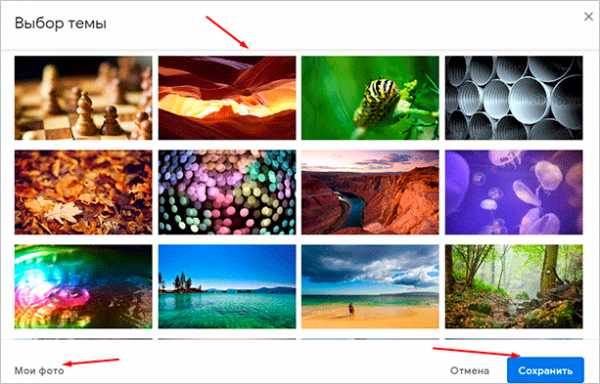
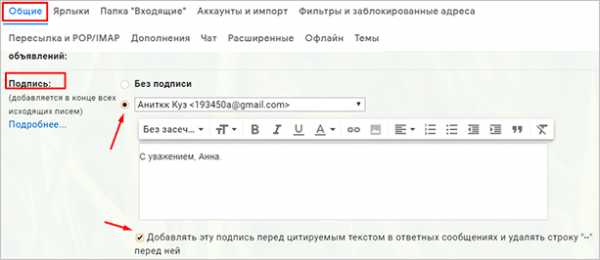
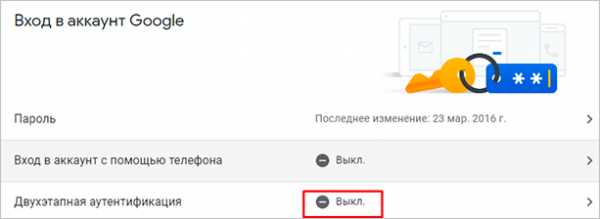
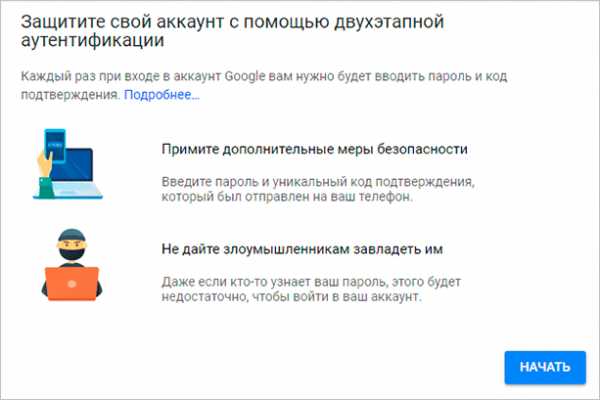
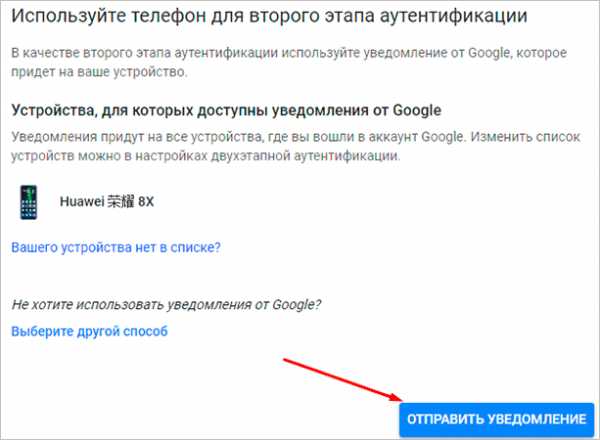
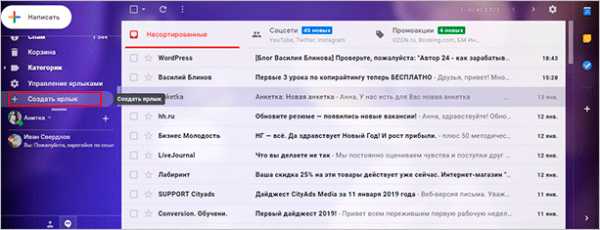
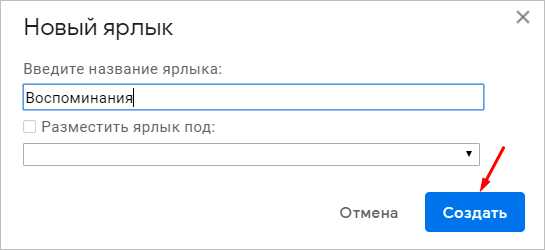
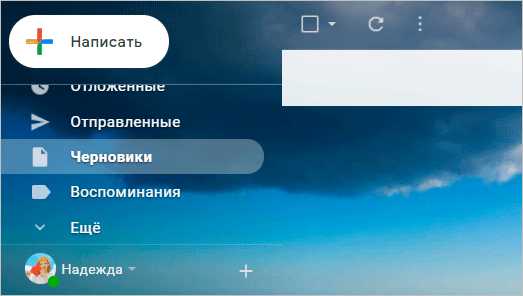
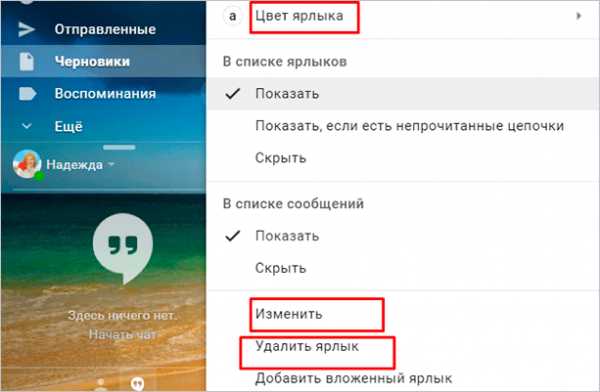
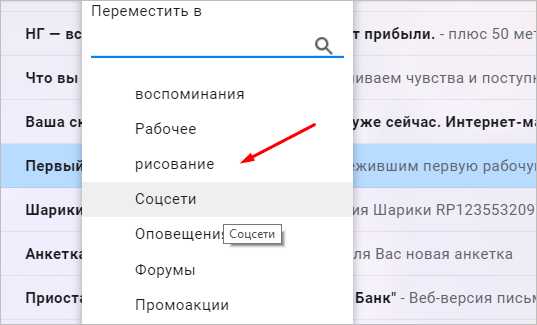
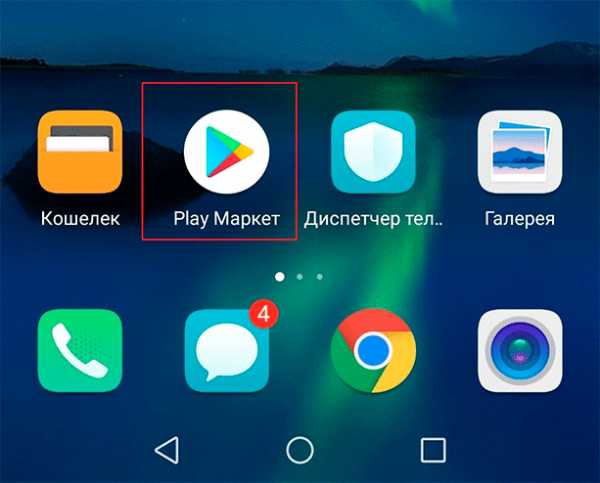
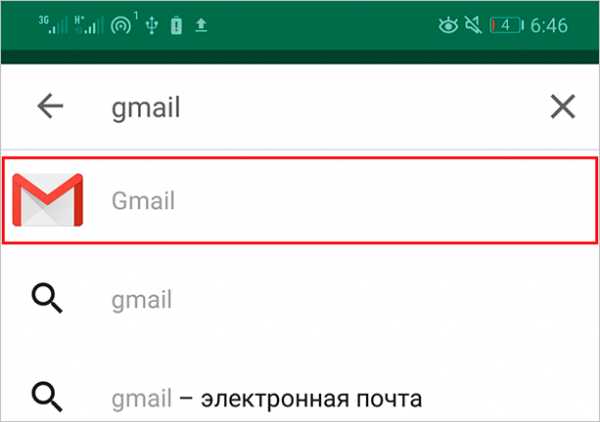
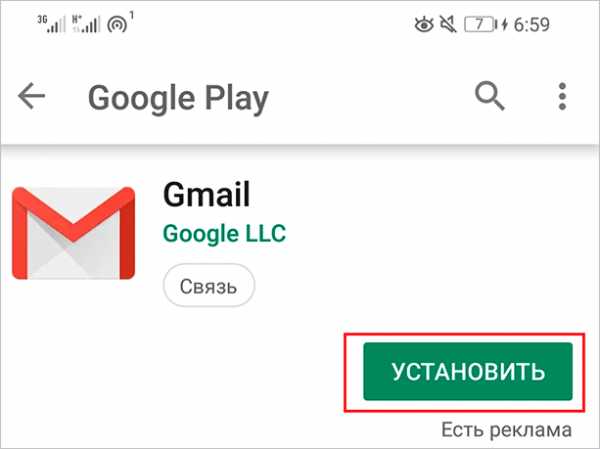
Внимание! В пункте (8.), где я говорил о двух письмах. Настоятельно рекомендую сохранить в какой-нибудь папке. Ведь во втором письме содержится важная информация, там секретный код для подтверждения, ну например: взломали вашу почту или что-то еще. Если вы по каким-то причинам не смогли войти в аккаунт Gmail, вам откроется страница, где надо написать в поле письмо с подробным объяснением по каким причинам вы не смогли войти и там будет кнопка либо «Отправить» или «Сообщить в Google». После отправки придётся подождать 2-3 дня и на другой эл.ящик придёт письмо с ссылкой, где укажут, что надо сбросить старый пароль и в этот момент сразу замените на новый, посложнее.
Ну, всё на сегодня урок заканчиваю. Если урок был трудным или непонятным, то прочтите его не один раз. И во всяком случае вы можете задать вопрос ниже в поле «Добавить комментарий», я отвечу вам. А в другом уроке покажу вам как устанавливать темы. До встречи!
С уважением Александр Синяшин!
Поделитесь с друзьями!
Вы также можете посмотреть и на других ресурсах:
Комментируйте в социальных сетях
11sinyashin.ru
 Как открыть хостел | HowToHostel Как открыть хостел …
Как открыть хостел | HowToHostel Как открыть хостел … 